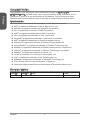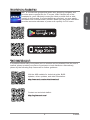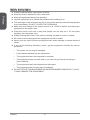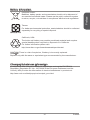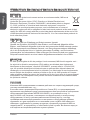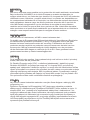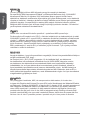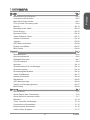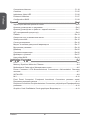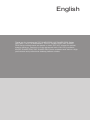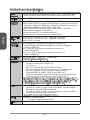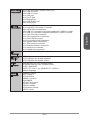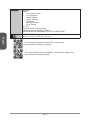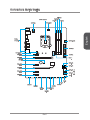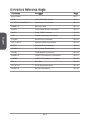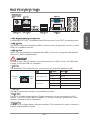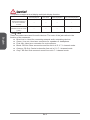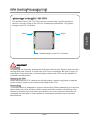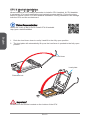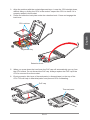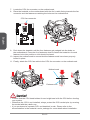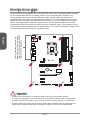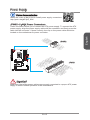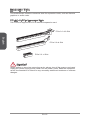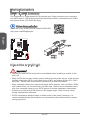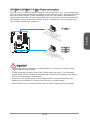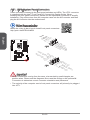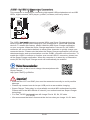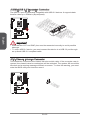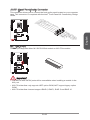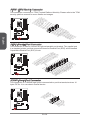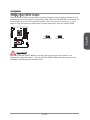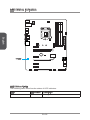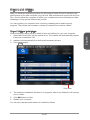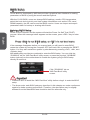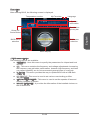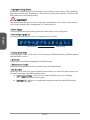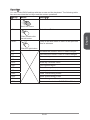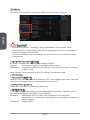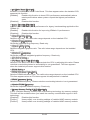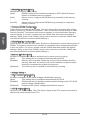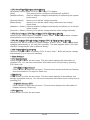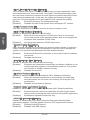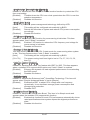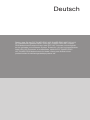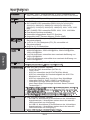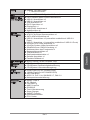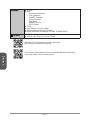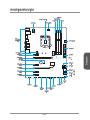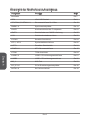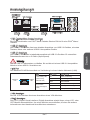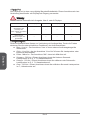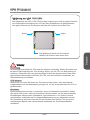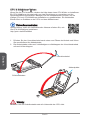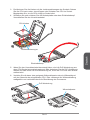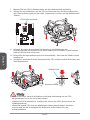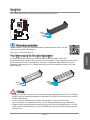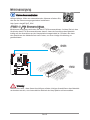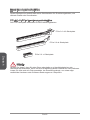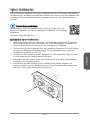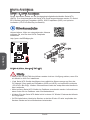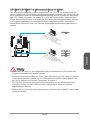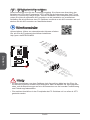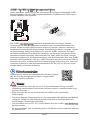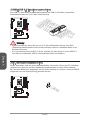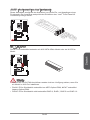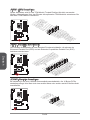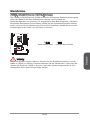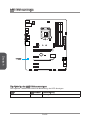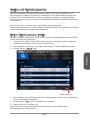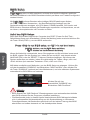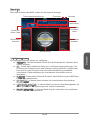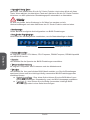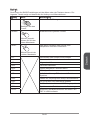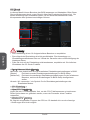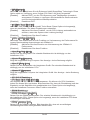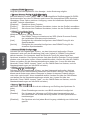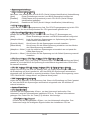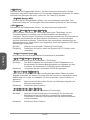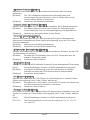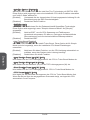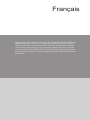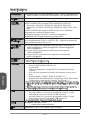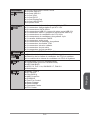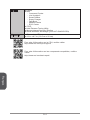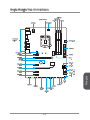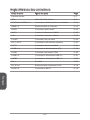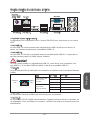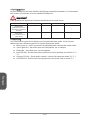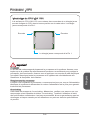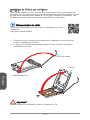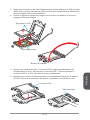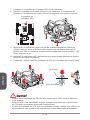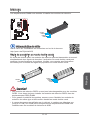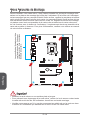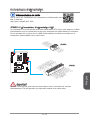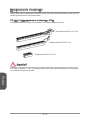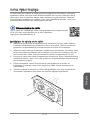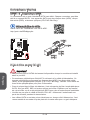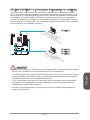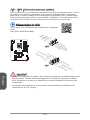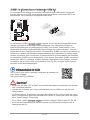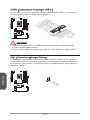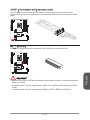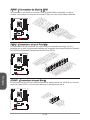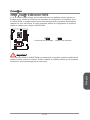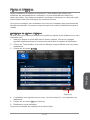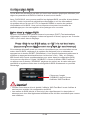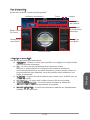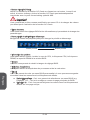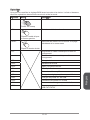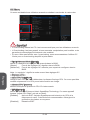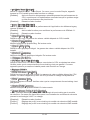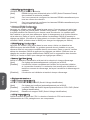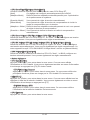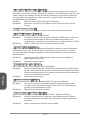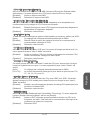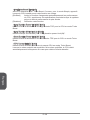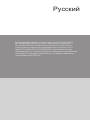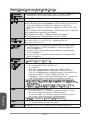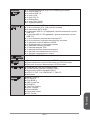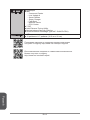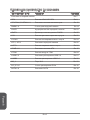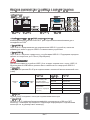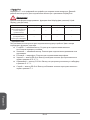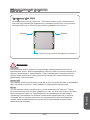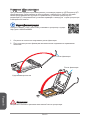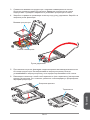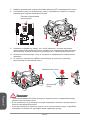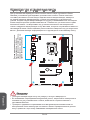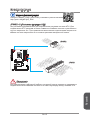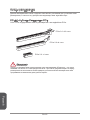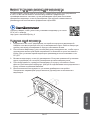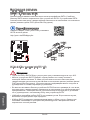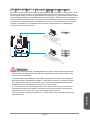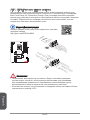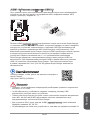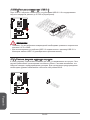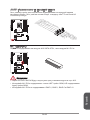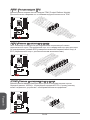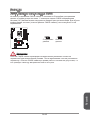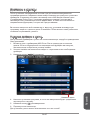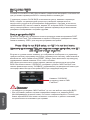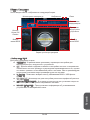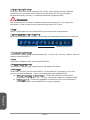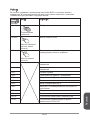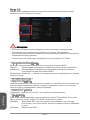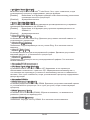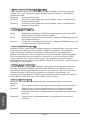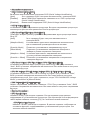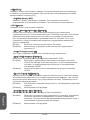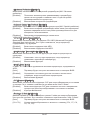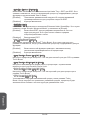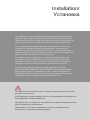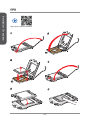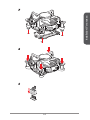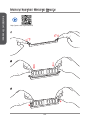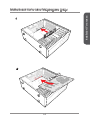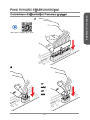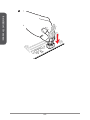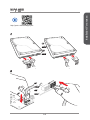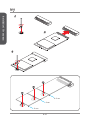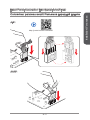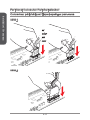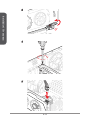MSI Infinite X Plus 9th Bedienungsanleitung
- Kategorie
- Motherboards
- Typ
- Bedienungsanleitung
Dieses Handbuch eignet sich auch für
Seite wird geladen ...
Seite wird geladen ...
Seite wird geladen ...
Seite wird geladen ...
Seite wird geladen ...
Seite wird geladen ...
Seite wird geladen ...

viiiPreface
Preface
WEEE (Waste Electrical and Electronic Equipment) Statement
ENGLISH
To protect the global environment and as an environmentalist, MSI must
remind you that...
Under the European Union (“EU”) Directive on Waste Electrical and
Electronic Equipment, Directive 2002/96/EC, which takes eect on August
13, 2005, products of “electrical and electronic equipment” cannot be
discarded as municipal wastes anymore, and manufacturers of covered
electronic equipment will be obligated to take back such products at the end of their
useful life. MSI will comply with the product take back requirements at the end of life
of MSI-branded products that are sold into the EU. You can return these products to
local collection points.
DEUTSCH
Hinweis von MSI zur Erhaltung und Schutz unserer Umwelt
Gemäß der Richtlinie 2002/96/EG über Elektro- und Elektronik-Altgeräte dürfen
Elektro- und Elektronik-Altgeräte nicht mehr als kommunale Abfälle entsorgt werden.
MSI hat europaweit verschiedene Sammel- und Recyclingunternehmen beauftragt,
die in die Europäische Union in Verkehr gebrachten Produkte, am Ende seines
Lebenszyklus zurückzunehmen. Bitte entsorgen Sie dieses Produkt zum gegebenen
Zeitpunkt ausschliesslich an einer lokalen Altgerätesammelstelle in Ihrer Nähe.
FRANÇAIS
En tant qu’écologiste et an de protéger l’environnement, MSI tient à rappeler ceci...
Au sujet de la directive européenne (EU) relative aux déchets des équipement
électriques et électroniques, directive 2002/96/EC, prenant eet le 13 août 2005,
que les produits électriques et électroniques ne peuvent être déposés dans les
décharges ou tout simplement mis à la poubelle. Les fabricants de ces équipements
seront obligés de récupérer certains produits en n de vie. MSI prendra en compte
cette exigence relative au retour des produits en n de vie au sein de la communauté
européenne. Par conséquent vous pouvez retourner localement ces matériels dans
les points de collecte.
РУССКИЙ
Компания MSI предпринимает активные действия по защите окружающей среды,
поэтому напоминаем вам, что....
В соответствии с директивой Европейского Союза (ЕС) по предотвращению
загрязнения окружающей среды использованным электрическим и электронным
оборудованием (директива WEEE 2002/96/EC), вступающей в силу 13
августа 2005 года, изделия, относящиеся к электрическому и электронному
оборудованию, не могут рассматриваться как бытовой мусор, поэтому
производители вышеперечисленного электронного оборудования обязаны
принимать его для переработки по окончании срока службы. MSI обязуется
соблюдать требования по приему продукции, проданной под маркой MSI на
территории EC, в переработку по окончании срока службы. Вы можете вернуть
эти изделия в специализированные пункты приема.
Seite wird geladen ...
Seite wird geladen ...
Seite wird geladen ...
Seite wird geladen ...
Seite wird geladen ...
Seite wird geladen ...
Seite wird geladen ...
Seite wird geladen ...

English
En-5
Connectors Quick Guide
CPUFAN1
PCI_E1
PCI_E2
PCI_E3
PCI_E4
PCI_E5
PCI_E6
JPWR1
SATA1_2
SATA3_4
SATA5
JPWR2
Back
Panel
JUSB3
M2_1
JTPM1
DIMM1
DIMM2
DIMM3
DIMM4
JCI1
JFP1
JFP2
JUSB1
JUSB2
SYSFAN3
SYSFAN2
JBAT1
SATA6
JLPT1
JCOM1
JAUD1
SYSFAN1
CPU Socket
Seite wird geladen ...
Seite wird geladen ...
Seite wird geladen ...
Seite wird geladen ...
Seite wird geladen ...
Seite wird geladen ...
Seite wird geladen ...
Seite wird geladen ...
Seite wird geladen ...
Seite wird geladen ...
Seite wird geladen ...
Seite wird geladen ...
Seite wird geladen ...
Seite wird geladen ...
Seite wird geladen ...
Seite wird geladen ...
Seite wird geladen ...
Seite wird geladen ...
Seite wird geladen ...
Seite wird geladen ...
Seite wird geladen ...
Seite wird geladen ...
Seite wird geladen ...
Seite wird geladen ...
Seite wird geladen ...
Seite wird geladen ...
Seite wird geladen ...
Seite wird geladen ...
Seite wird geladen ...
Seite wird geladen ...
Seite wird geladen ...
Seite wird geladen ...
Seite wird geladen ...

Danke, dass Sie das Z97 GUARD-PRO/ H97 GUARD-PRO (MS-7923 v1.X)
ATX Motherboard gewählt haben. Diese Z97 GUARD-PRO/ H97 GUARD-
PRO Motherboard basiert auf dem Intel
®
Z97/ H97 Chipsatz und ermöglicht
so ein optimales und ezientes System. Entworfen, um den hochentwickelten
Intel
®
LGA1150 Prozessor zu unterstützen, stellt die Z97 GUARD-PRO/
H97 GUARD-PRO Motherboard die ideale Lösung zum Aufbau eines
professionellen Hochleistungsdesktopsystems dar.
Deutsch

Deutsch
De-2
Spezikationen
Prozessor Die Intel
®
Core™ Prozessoren der 4. und 5. Generation und
Intel
®
Pentium
®
und Celeron
®
Prozessoren für LGA 1150 Sockel
■
Chipsatz Intel
®
Z97/ H97 Express Chipsatz■
Speicher 4x DDR3 Speicherplätze unterstützen bis zu 32GB
Z97 GUARD-PRO unterstützt DDR3 3200(OC)/3100(OC)/
3000(OC)/ 2800(OC)/ 2666(OC)/ 2600(OC)/ 2400(OC)/
2200(OC)/ 2133(OC)/ 2000(OC)/ 1866(OC)/ 1600/ 1333/ 1066
MHz
H97 GUARD-PRO unterstützt DDR3 1600/ 1333/ 1066 MHz
Dual-Kanal-Speicherarchitektur
Unterstützt ungepuerte Non-ECC-Speicher
Unterstützt Intel
®
Extreme Memory Prole (XMP)
■
■
■
■
■
■
Erweiterung-
anschlüsse
1x PCIe 3.0 x16-Steckplatz (PCI_E2, unterstützt x16-
Gerschwindigkeit)
1x PCIe 2.0 x16-Steckplatz (PCI_E4, unterstützt x4-
Gerschwindigkeit)
4x PCIe 2.0 x1-Steckplätze
■
■
■
Onboard-
Grak
1x DisplayPort, unterstützt eine maximale Auösung von
4096x2304@24Hz, 2560x1600@60Hz, 3840x2160@60Hz,
1920x1200@60Hz
1x VGA Anschluss, unterstützt eine maximale Auösung von
1920x1200@60Hz
1x DVI-D Anschluss, unterstützt eine maximale Auösung von
1920x1200@60Hz
■
■
■
Multi-GPU Unterstützt die AMD
®
CrossFire
TM
Technologie*
*Betriebssystemunterstützung: Windows 7 und Windows 8/ 8.1
■
Aufbewahrung Intel Z97/ H97 Express Chipsatz
6x SATA 6Gb/s Anschlüsse (SATA1~6)
1x M.2-Port*
M.2-Port unterstützt das M.2 SATA 6Gb/s Modul
M.2-Port unterstützt die Geschwindigketit des M.2 PCIe
Moduls bis zu 10Gb/s**
M.2-Port unterstützt die 4,2cm/ 6cm/ 8cm Modullänge
Unterstützt RAID 0, RAID1, RAID 5 und RAID 10***
Unterstützt die Intel
®
Smart Response Technologie,
Intel
®
Rapid Start Technologie und Intel
®
Smart Connect
Technologie****
* Die SATA5 und SATA6 Anschlüsse werden nicht zur Verfügung stehen, wenn Sie ein
Modul im M.2 Port installieren.
** Die M.2 PCIe Schnittstelle unterstützt nur die UEFI-ROM-Option, eine Legacy-ROM-
Option wird NICHT unterstützt.
*** Die M.2 PCIe Schnittstelle nicht unterstützt RAID 0, RAID1, RAID 5 und RAID 10.
**** Unterstützt die Intel Core Prozessoren auf Windows 7 und Windows 8/ 8.1
■
-
-
-
-
-
-
-
USB Intel Z97/ H97 Express Chipsatz
6x USB 3.0 Anschlüsse (4 Anschlüsse an der rückseitigen
Anschlussleiste, 2 Anschlüsse stehen durch die internen
USB Anschlüsse zur Verfügung)
6x USB 2.0 Anschlüsse (2 Anschlüsse an der rückseitigen
Anschlussleiste, 4 Anschlüsse stehen durch die internen
USB Anschlüsse zur Verfügung*)
* Interner JUSB1 Anschluss unterstützt MSI Super Charger.
■
-
-

Deutsch
De-3
Audio Realtek
®
ALC892 Codec
7,1-Kanal-HD-Audio
■
-
LAN Realtek
®
RTL8111G Gigabit LAN Controller■
Hintere Ein-/
und Ausgänge
PS/2 Tastatur-/Maus-Combo-Anschluss x1
USB 2.0 Anschlüsse x2
USB 3.0 Anschlüsse x4
VGA Anschluss x1
DVI-D Anschluss x1
DisplayPort x1
LAN (RJ45) Anschluss x1
Audiobuchsen x6
■
■
■
■
■
■
■
■
Interne
Anschlüsse
ATX 24-poliger Stromanschluss x1
ATX12V 8-poliger Stromanschluss x1
SATA 6Gb/s Anschlüsse x6
USB 2.0 Anschlüsse x2 (unterstützt zusätzliche 4 USB 2.0-
Ports)
USB 3.0 Anschluss x1 (unterstützt zusätzliche 2 USB 3.0-Ports)
4-poliger CPU-Lüfter-Anschluss x1
4-poliger System-Lüfter-Anschlüsse x3
Steckbrücke zur CMOS-Löschung x1
Audioanschluss des Frontpanels x1
Systemtafelanschlüsse x2
TPM Anschluss x1
Gehäusekontaktschalter x1
Serieller Anschluss x1
Parallele Stiftleiste x1
■
■
■
■
■
■
■
■
■
■
■
■
■
■
E/A Anschluss NUVOTON NCT6792 Controller Chip■
Hardware
Monitor
CPU/System Temperaturerfassung
CPU/System Geschwindigkeitserfassung
CPU/System Lüfterdrehzahlregelung
■
■
■
BIOS
Funktionen
64 Mb Flash (für Z97 GUARD-PRO)
128 Mb Flash (für H97 GUARD-PRO)
UEFI AMI BIOS
ACPI 5.0, PnP 1.0a, SM BIOS 2.7, DMI 2.0
Mehrsprachenunterstützung
■
■
■
■
■
Besonder-
heiten
Military Class 4
OC Genie 4
Click BIOS 4
AMD CrossFire
GO2BIOS
Total Lüftersteuerung
Super Charger
SMART-Funktion
Kommandozentrale
ECO Center
■
■
■
■
■
■
■
■
■
■

Deutsch
De-4
Software Treiber
MSI
Kommandozentrale
Live Update 6
SMART-Funktion
Super Charger
Fast Boot
Network Genie
ECO Center
7-ZIP
Intel Extreme Tuning Utility
Norton Internet Security Solution
Small Business Advantage (für H97 GUARD-PRO)
■
■
-
-
-
-
-
-
-
■
■
■
■
Formfaktor ATX Formfaktor
12 Zoll x 8,7 Zoll (30,5 cm x 22 cm)
■
■
Weitere CPU Informationen nden Sie unter
http://www.msi.com/cpu-support/
Die neusten Informationen über kompatible Bauteile nden Sie
unter http://www.msi.com/test-report/

Deutsch
De-5
Anschlussübersicht
CPUFAN1
PCI_E1
PCI_E2
PCI_E3
PCI_E4
PCI_E5
PCI_E6
JPWR1
SATA1_2
SATA3_4
SATA5
JPWR2
Rück-
tafel
JUSB3
M2_1
JTPM1
DIMM1
DIMM2
DIMM3
DIMM4
JCI1
JFP1
JFP2
JUSB1
JUSB2
SYSFAN3
SYSFAN2
JBAT1
SATA6
JLPT1
JCOM1
JAUD1
SYSFAN1
CPU Sockel

Deutsch
De-6
Übersicht der Motherboard-Anschlüsse
Port-Name Port-Typ Seite
Rücktafel De-7
CPU LGA1150 Sockel De
-9
CPUFAN1,SYSFAN1~3
Stromanschlüsse für Lüfter De-19
DIMM1~4
Speichersteckplätze De-13
JAUD1
Audioanschluss des Frontpanels De-23
JBAT1
Steckbrücke zur CMOS-Löschung De-25
JCI1
Gehäusekontaktanschluss De-22
JCOM1
Serieller Anschluss De-24
JFP1, JFP2 Systemtafelanschlüsse De
-20
JLPT1 Parallele Schnittstelle De
-24
JPWR1~2
ATX Stromanschlüsse De-15
JTPM1
TPM Anschluss De-24
JUSB1~2
USB 2.0 Erweiterungsanschlüsse De-21
JUSB3
USB 3.0 Erweiterungsanschluss De-22
M2_1 M.2-Port De-2
3
PCI_E1~6 PCIe
Erweiterungssteckplätze De-16
SATA1~6
SATA Anschlüsse De-18

Deutsch
De-7
Rücktafel-Übersicht
PS/2 Tastatur/Maus Combo Anschluss
Die Eine Kombination von PS/2
®
Maus/Tastatur Stecker DIN ist für eine PS/2
®
Maus/
Tastatur.
USB 2.0 Anschluss
Der USB 2.0 Anschluss dient zum direkten Anschluss von USB 2.0-Geräten, wie etwa
Tastatur, Maus oder weiterer USB 2.0-kompatibler Geräte.
USB 3.0 Anschluss
Der USB 3.0 Anschluss ist abwärtskompatibel mit USB 2.0-Geräten. Er unterstützt
Datentransferraten bis zu 5 Gbit/s (SuperSpeed).
Wichtig
Um ein USB 3.0 einzusetzen, schließen Sie es bitte mit einem USB 3.0 kompatiblen
Kabel an einen USB 3.0 Anschluss an.
LAN Port
Die Standard RJ-45 Buchse dient zur Verbindung in einem lokalen Netzwerk (LAN).
LINK/ACT
LED
SPEED
LED
LED LED Status Bezeichnung
Link/ Activity LED
(Verbindung/
Aktivität LED)
Aus Keine Verbindung
Gelb Verbindung
Blinkt Datenaktivität
Speed LED
(Geschwindigkeit
LED)
Aus 10 Mbps-Verbindung
Grün 100 Mbps-Verbindung
Orange 1 Gbps-Verbindung
VGA Anschluss
Die DB 15-Pin Buchse dient zum Anschluss eines VGA Monitors.
DVI-D Anschluss
Der DVI-D (Digital Visual Interface- Digital) Anschluss erlaubt Ihnen, einen LCD- oder
CRT-Monitor anzuschließen. Um einen Monitor anzuschließen, können Sie weitere
Informationen dem Handbuch Ihres Monitors entnehmen.
▶
▶
▶
▶
▶
▶
Line-In
Line-Out
Mic
RS-Out
CS-Out
SS-Out
USB 3.0
Anschluss
LAN Anschluss
PS/2 Tastatur/
Maus Combo
Anschluss
USB 2.0
Anschluss
DisplayPort
USB 3.0
Anschluss
VGA Anschluss
DVI-D Anschluss

Deutsch
De-8
DisplayPort
Der DisplayPort ist eine neue digitale StandardSchnittstelle. Dieser Anschluss wird zur
Verbindung des Monitor mit DisplayPort-Eingang verwendet.
Wichtig
Diese Plattform unterstützt die Ausgabe über 2- oder 3 Displays.
DVI+DisplayPort DVI+VGA VGA+DisplayPort DVI+VGA+DisplayPort
Erweiterter-Modus
(Erweiterung des
Desktops auf
einen zweiten und dritten
Monitor)
◯ ◯ ◯ ◯
Clone-Modus
(Monitore zeigen das
gleiche Bild)
◯ ◯ ◯ ◯
Audioanschlüsse
Diese Audioanschlüsse dienen zur Verbindung mit Audiogeräten. Durch die Farben
erkennen Sie die unterschiedlichen Funktionen der Audioanschlüsse.
Blau - Line-In : Der Anschluss “Line In” kann externe Audioausgabegeräte
aufnehmen.
Grün - Line-Out : An den Anschluss “Line Out” können Sie Lautsprecher oder
Kopfhörer anschließen.
Rosa - Mikrofon : Der Anschluss “Mic” nimmt ein Mikrofon auf.
Schwarz - RS-Out : Dieser Anschluss nimmt die hinteren Surround-
Lautsprecher im 4/ 5,1/ 7,1-Kanalmodus auf.
Orange - CS-Out : Dieser Anschluss nimmt die mittleren oder Subwoofer-
Lautsprecher im 5,1/ 7,1-Kanalmodus auf.
Grau - SS-Out : Dieser Anschluss nimmt die seitlichen Surround-Lautsprecher
im 7,1-Kanalmodus auf.
▶
▶
■
■
■
■
■
■

Deutsch
De-9
CPU (Prozessor)
Wichtig
Überhitzung
Überhitzung beschädigt die CPU und das System nachhaltig. Stellen Sie stets eine
korrekte Funktionsweise des CPU Kühlers sicher, um die CPU vor Überhitzung zu
schützen. Überprüfen Sie eine gleichmäßige Schicht der thermischen Paste (oder
thermischen Klebeandes) zwischen der CPU und dem Kühlblech anwenden, um
Wärmeableitung zu erhöhen.
CPU Wechsel
Stellen Sie vor einem Wechsel des Prozessors stets sicher, dass das Netzteil
ausgeschaltet und der Netzstecker gezogen ist, um die Unversehrtheit der CPU zu
gewährleisten.
Übertakten
Dieses Motherboard wurde so entworfen, dass es Übertakten unterstützt. Stellen
Sie jedoch bitte sicher, dass die betroenen Komponenten mit den abweichenden
Einstellungen während des Übertaktens zurecht kommen. Von jedem Versuch
des Betriebes außerhalb der Produktspezikationen kann nur abgeraten werden.
Wir übernehmen keinerlei Garantie für die Schäden und Risiken, die aus einem
unzulässigem Betrieb oder einem Betrieb außerhalb der Produktspezikation
resultieren.
Erklärung zur LGA 1150 CPU
Die Obserseite der LGA 1150 CPU hat zwei Justierungen und ein gelbes Dreieck
um die korrekte Ausrichtung der CPU auf dem Motherboard zu gewährleisten.
Das gelbe Dreieck des Prozessors deniert die Position des ersten Pins.
Kerbe
Das goldene Dreieck des Prozessors
deniert die Position des ersten Pins
Kerbe

Deutsch
De-10
CPU & Kühlkörper Einbau
Wenn Sie die CPU einbauen, denken sie bitte daran einen CPU-Kühler zu installieren.
Ein CPU-Kühlkörper ist notwendig, um eine Überhitzung zu vermeiden und die
Systemstabilität beizubehalten. Befolgen Sie die nachstehenden Schritte, um die
richtige CPU und CPU-Kühlkörper Installation zu gewährleisten. Ein fehlerhafter
Einbau führt zu Schäden an der CPU und dem Motherboard.
1. Drücken Sie den Verschlusshebel nach unten zum Önen des Hebels und önen
Sie anschließend die Abdeckplatte.
2. Die Abdeckplatte sollte nach vollständigem zurückklappen des Verschlusshebels
mit nach hinten klappen.
Rückhaltehaken
Verschlusshebel
Abdeckplatte
Wichtig
Berühren Sie die Sockelkontakte oder die Unterseite der CPU nicht.
Video-Demonstration
Anhand dieses Video an untenstehender Adresse erfahren Sie, wie
Sie CPU & Kühlkörper installieren.
http://youtu.be/bf5La099urI

Deutsch
De-11
3. Positionieren Sie die Kerben mit die Justiermarkierungen des Sockels. Setzen
Sie die CPU nach unten, ohne Kippen oder Schieben der CPU im Sockel.
Begutachten Sie, ob die CPU richtig im Sockel sitzt.
4. Schließen Sie und schieben Sie die Abdeckplatte unter dem Rückhalteknopf.
Verschließen Sie den Verschlusshebel.
Justiermarkierungen
CPU Kerben
Rückhalteknopf
5. Wenn Sie den Verschlusshebel herunterdrücken, wird die PnP-Abdeckung aus
dem CPU-Sockel automatisch getrennt. Bitte bewahren Sie die PnP-Abdeckung.
Setzen Sie bitte immer die PnP-Abdeckung ein, wenn die CPU aus dem Sockel
entfernt wird.
6. Verteilen Sie die dann eine geeignete Wärmeleitpaste oder ein Wärmeleitpad
auf der Oberseite der eingesetzten CPU. Dies verbessert die Wärmeableitung
maßgeblich und verhindert damit die Überhitzung des Prozessors.
PnP-Abdeckung
Wärmeleitpaste

Deutsch
De-12
Motherboard
Wichtig
Stellen Sie sicher, dass Ihr Kühlkörper eine feste Verbindung mit der CPU
hergestellt hat, bevor Sie Ihr System starten.
Wenn keine CPU installiert ist, schützen Sie immer den CPU-Sockel durch die
Plastikabdeckung.
Wenn Sie eigene CPU und den Kühlkörper/ Kühler gekauft haben, beziehen
Sie sich bitte auf die Unterlagen des Kühlers für mehr Details über die
Kühlerinstallation.
•
•
•
7. Machen Sie den CPU-Lüfteranschluss auf dem Motherboard ausnding.
8. Setzen Sie den Kühlkörper auf die CPU und beachten Sie die Übereinstimmung
der Lüfterverankerungen mit den dafür vorgsehenen Löchern auf der Motherboard
-Platine.
9. Drücken Sie nach der korrekten Positionierung des Kühlkörpers die
Arretierungsstifte mit leichtem Druck nach unten bis sie einrasten. Das Einrasten
sollte mit einem klick hörbar sein.
10. Überprüfen Sie das Motherboard um sicherzustellen, dass das der Kühler korrekt
installiert ist.
11. Schließlich verbinden Sie das Stromkabel des CPU Lüfters mit dem Anschluss auf
dem Motherboard.
Verschluss-Ende
CPU-Lüfteranschluss

Deutsch
De-13
Speicher
Die DIMM-Steckplätze nehmen Arbeitsspeichermodule auf.
DIMM1
DIMM2
DIMM3
DIMM4
Video-Demonstration
Anhand dieses Video an untenstehender Adresse erfahren Sie, wie Sie
die Speichermodule installieren.
http://youtu.be/76yLtJaKlCQ
Populationsregeln für Dual-Kanal-Speicher
Im Dual-Kanal-Modus können Arbeitsspeichermodule Daten über zwei
Datenbusleitungen gleichzeitig senden und empfangen. Durch Aktivierung des Dual-
Kanal-Modus wird die Leistung Ihres Systems verbessert. Bitte beachten Sie die
folgenden Abbildungen zur Veranschaulichung der Installationsvorgaben im Dual-
Kanal-Modus.
DIMM2
DIMM4
DIMM1
DIMM2
DIMM3
DIMM4
Wichtig
DDR3 und DDR2 können nicht untereinander getauscht werden und der Standard
DDR3 ist nicht abwärtskompatibel. Installieren Sie DDR3 Speichermodule stets in
DDR3 DIMM Slots.
Verwenden Sie die Speichermodule des gleichen Typs und identischer
Speicherdichte im Zweikanalbetrieb, um die Systemstabilität zu gewährleisten.
Aufgrund der Chipsatzressourcennutzung wird nur eine Systemdichte bis 31+GB
(nicht volle 32GB) erkannt, wenn jeder DIMM Slot mit einem 8GB Speichermodul
besetzt wird.
•
•
•

Deutsch
De-14
Schraubenlöcher für die Montage
Verwenden Sie die dem Motherboard beiliegende I/O-Platte und setzen Sie sie
mit leichtem Druck von innen in die Aussparung des Computergehäuses ein. Zur
Installation des Motherboards in Ihrem PC-Gehäuse befestigen Sie zunächst die
dem Gehäuse beiliegenden Abstandhalter im Gehäuse. Legen Sie das Motherboard
mit den Schraubenönungen über den Abstandhaltern und schrauben Sie das
Motherboard mit den dem Gehäuse beiliegenden Schrauben fest. Die Positionen der
Befestigungslöcher sehen Sie in der Zeichnung unten. Weitere Informationen erfahren
Sie über Ihr Gehäusehandbuch.
Wichtig
Installieren Sie das Motherboard auf einer ebenen Fläche ohne Schmutz.
Um Schäden am Motherboard zu verhindern, vermeiden Sie jegliche Berührung
des Motherboards mit dem Gehäuse mit Ausnahme der Abstandhalter unter den
Befestigungslöchern.
Stellen Sie sicher, dass sich keine losen metallischen Teile im Gehäuseinneren
benden.
•
•
•
Die rückseitigen Anschlüsse des
Motherboards sollten durch die
vorgestanzten Önungen der I/O-
Platte zugänglich sein.

Deutsch
De-15
Stromversorgung
Video-Demonstration
Anhand dieses Video an untenstehender Adresse erfahren Sie,
wie Sie die Stromversorgungsstecker installieren.
http://youtu.be/gkDYyR_83I4
JPWR1~2: ATX Stromanschlüsse
Mit diesem Anschluss verbinden Sie den ATX Stromanschlusse. Achten Sie bei dem
Verbinden des ATX Stromanschlusses darauf, dass der Anschluss des Netzteils
richtig auf den Anschluss an der Hauptplatine ausgerichtet ist. Drücken Sie dann
den Anschluss des Netzteils fest nach unten, um eine richtige Verbindung zu
gewährleisten.
13.+3.3
V
1.+3.3
V
14.-12V
2.+3.3
V
15.Ground
3
.Ground
16.PS-ON
#
4.+5
V
17.Ground
5
.Ground
18.Ground
6.+5
V
19.Ground
7
.Ground
22.+5
V
10.+12V
20.Res
8.PW
R O
K
23.+5
V
11
.+12V
21.+5
V
9.5VSB
24.Ground
12.+3.3
V
7.+12V
3.Ground
5.+12V
1.Ground
8.+12V
4
.Ground
6.+12V
2
.Ground
JPWR1
JPWR2
Wichtig
Stellen Sie sicher, dass diese Anschlüsse mit den richtigen Anschlüssen des Netzteils
verbunden werden, um einen stabilen Betrieb der Hauptplatine sicherzustellen.

Deutsch
De-16
Erweiterungssteckplätze
Dieses Motherboard enthält zahlreiche Schnittstellen für Erweiterungskarten, wie
diskrete Grak-oder Soundkarten.
PCI_E1~6: PCIe Erweiterungssteckplätze
Der PCIe Steckplatz unterstützt PCIe-Erweiterungskarten.
PCIe 2.0 x1-Steckplatz
PCIe 3.0 x16-Steckplatz
PCIe 2.0 x4-Steckplatz
Wichtig
Achten Sie darauf, dass
Sie den Strom abschalten und
das Netzkabel aus der
Steckdose herausziehen, bevor Sie eine Erweiterungskarte installieren oder entfernen.
Lesen Sie
bitte auch die Dokumentation der Erweiterungskarte, um notwendige
zusätzliche Hardware oder
Software-Änderungen zu überprüfen.

Deutsch
De-17
Video/ Grakkarten
Fall im Prozessor integriert, nutzt dieses Motherboard den im Prozessor bendlichen
Grakprozessor. Zusätzliche Grakkarten können aber über die auf dem Motherboard
verfügbaren Erweiterungssteckplätze eingesetzt werden um die Systemleistung zu
erhöhen.
Video-Demonstration
Anhand dieses Video an untenstehender Adresse erfahren Sie, wie
Sie eine Grakkarte im PCIe x16 Steckplatz mit Buttery-Verschlüssen
installieren.
http://youtu.be/mG0GZpr9w_A
Installation einer Grakkarte
Stellen Sie fest für welchen Steckplatz Ihre Grakkarte geeignet ist. Suchen Sie
einen entsprechenden freien Steckplatz auf Ihrem Motherboard. Entfernen Sie
eine eventuelle Schutzvorrichtung für den Steckplatz im Gehäuse.
Positionieren Sie die Grakkarte über den gewählten Steckplatz, mit dem Display-
Anschluss in Richtung Gehäuseausgang. Für die Installation einer einzelnen
Grakkarte empfehlen wir PCI_E2.
Pressen Sie die Grakkarte in den Steckplatz. je nach Steckplatz sollte die Karte
in einer Halterung am Steckplatzende einrasten.
Befestigen Sie das vordere Ende der Grakkarte mit einer dafür vorgesehenen
Schraube am Computergehäuse.
Konsultieren Sie das Handbuch Ihrer Grakkarte für weitere Angaben zur
Treiberinstallation und zu den Einstellungen. Einige Grakkarten benötigen den
Anschluss einer gesonderten Stromversorgung.
1.
2.
3.
4.
5.

Deutsch
De-18
Interne Anschlüsse
SATA1~6: SATA Anschlüsse
Dieser Anschluss basiert auf der Hochgeschwindigkeitsschnittstelle Serial ATA
(SATA). Pro Anschluss kann ein Serial ATA Gerät angeschlossen werden. Zu Serial
ATA Geräten gehören Festplatten (HDD), SSD Festplatten (SSD) und optische
Laufwerke (CD-/DVD-/Blu-Ray-Laufwerke).
Video-Demonstration
Anhand dieses Video an untenstehender Adresse
erfahren Sie, wie Sie eine SATA-Featplatte
installieren.
http://youtu.be/RZsMpqxythc
SATA2
SATA1
SATA4
SATA3
SATA5
SATA6
SATA1~6 (6Gb/s, über Intel
®
Z97/ H97)
Wichtig
Die SATA5 und SATA6 Anschlüsse werden nicht zur Verfügung stehen, wenn Sie
ein Modul im M.2 Port installieren.
Viele Serial ATA Geräte benötigen eine zusätzliche Stromversorgung über das
PC-Netzteil. Dazu gehören Festplatten (SSD und HDD), und optische Laufwerke
(CD-/DVD-/ Blu-Ray). Weitere Informationen bietet das entsprechende Handbuch
des Laufwerks.
Meist müssen Serial-ATA Geräte im Gehäuse verschraubt werden. Informationen
dazu nden Sie im Gehäuse- oder Gerätehandbuch.
Knicken Sie das Serial ATA Kabel nicht in einem 90° Winkel. Datenverlust könnte
die Folge sein.
SATA-Kabel haben identische Stecker an beiden Enden. Es wird empfohlen den
achen Stecker auf dem Motherboard einstecken.
•
•
•
•
•
Seite wird geladen ...
Seite wird geladen ...
Seite wird geladen ...
Seite wird geladen ...
Seite wird geladen ...
Seite wird geladen ...
Seite wird geladen ...
Seite wird geladen ...
Seite wird geladen ...
Seite wird geladen ...
Seite wird geladen ...
Seite wird geladen ...
Seite wird geladen ...
Seite wird geladen ...
Seite wird geladen ...
Seite wird geladen ...
Seite wird geladen ...
Seite wird geladen ...
Seite wird geladen ...
Seite wird geladen ...
Seite wird geladen ...
Seite wird geladen ...
Seite wird geladen ...
Seite wird geladen ...
Seite wird geladen ...
Seite wird geladen ...
Seite wird geladen ...
Seite wird geladen ...
Seite wird geladen ...
Seite wird geladen ...
Seite wird geladen ...
Seite wird geladen ...
Seite wird geladen ...
Seite wird geladen ...
Seite wird geladen ...
Seite wird geladen ...
Seite wird geladen ...
Seite wird geladen ...
Seite wird geladen ...
Seite wird geladen ...
Seite wird geladen ...
Seite wird geladen ...
Seite wird geladen ...
Seite wird geladen ...
Seite wird geladen ...
Seite wird geladen ...
Seite wird geladen ...
Seite wird geladen ...
Seite wird geladen ...
Seite wird geladen ...
Seite wird geladen ...
Seite wird geladen ...
Seite wird geladen ...
Seite wird geladen ...
Seite wird geladen ...
Seite wird geladen ...
Seite wird geladen ...
Seite wird geladen ...
Seite wird geladen ...
Seite wird geladen ...
Seite wird geladen ...
Seite wird geladen ...
Seite wird geladen ...
Seite wird geladen ...
Seite wird geladen ...
Seite wird geladen ...
Seite wird geladen ...
Seite wird geladen ...
Seite wird geladen ...
Seite wird geladen ...
Seite wird geladen ...
Seite wird geladen ...
Seite wird geladen ...
Seite wird geladen ...
Seite wird geladen ...
Seite wird geladen ...
Seite wird geladen ...
Seite wird geladen ...
Seite wird geladen ...
Seite wird geladen ...
Seite wird geladen ...
Seite wird geladen ...
Seite wird geladen ...
Seite wird geladen ...
Seite wird geladen ...
Seite wird geladen ...
Seite wird geladen ...
Seite wird geladen ...
Seite wird geladen ...
Seite wird geladen ...
Seite wird geladen ...
Seite wird geladen ...
Seite wird geladen ...
Seite wird geladen ...
Seite wird geladen ...
Seite wird geladen ...
Seite wird geladen ...
Seite wird geladen ...
Seite wird geladen ...
Seite wird geladen ...
Seite wird geladen ...
Seite wird geladen ...
Seite wird geladen ...
Seite wird geladen ...
Seite wird geladen ...
Seite wird geladen ...
Seite wird geladen ...
Seite wird geladen ...
Seite wird geladen ...
Seite wird geladen ...
-
 1
1
-
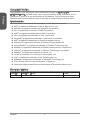 2
2
-
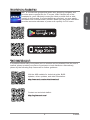 3
3
-
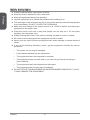 4
4
-
 5
5
-
 6
6
-
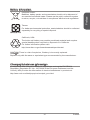 7
7
-
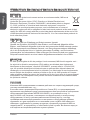 8
8
-
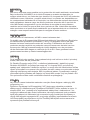 9
9
-
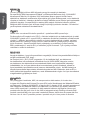 10
10
-
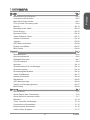 11
11
-
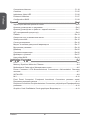 12
12
-
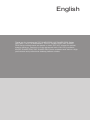 13
13
-
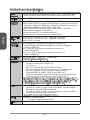 14
14
-
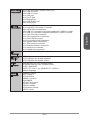 15
15
-
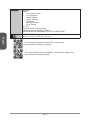 16
16
-
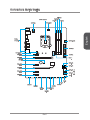 17
17
-
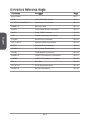 18
18
-
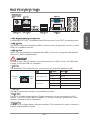 19
19
-
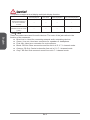 20
20
-
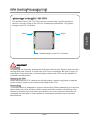 21
21
-
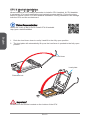 22
22
-
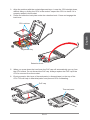 23
23
-
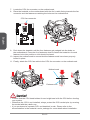 24
24
-
 25
25
-
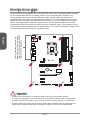 26
26
-
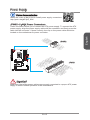 27
27
-
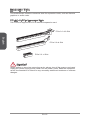 28
28
-
 29
29
-
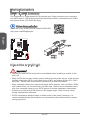 30
30
-
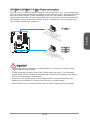 31
31
-
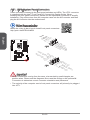 32
32
-
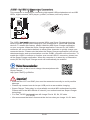 33
33
-
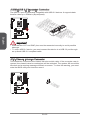 34
34
-
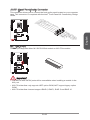 35
35
-
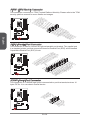 36
36
-
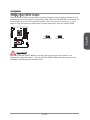 37
37
-
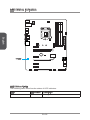 38
38
-
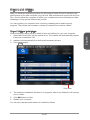 39
39
-
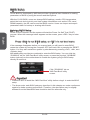 40
40
-
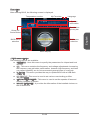 41
41
-
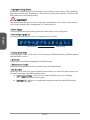 42
42
-
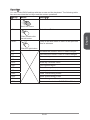 43
43
-
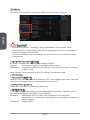 44
44
-
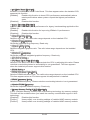 45
45
-
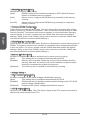 46
46
-
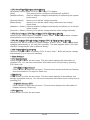 47
47
-
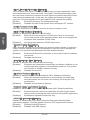 48
48
-
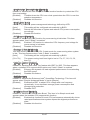 49
49
-
 50
50
-
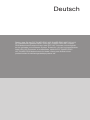 51
51
-
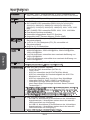 52
52
-
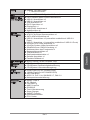 53
53
-
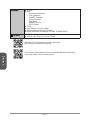 54
54
-
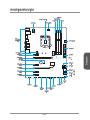 55
55
-
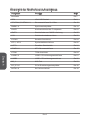 56
56
-
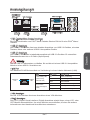 57
57
-
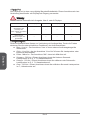 58
58
-
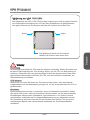 59
59
-
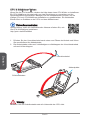 60
60
-
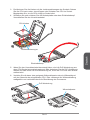 61
61
-
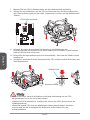 62
62
-
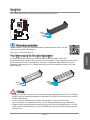 63
63
-
 64
64
-
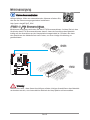 65
65
-
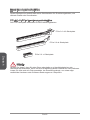 66
66
-
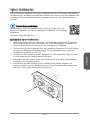 67
67
-
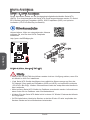 68
68
-
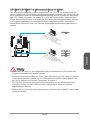 69
69
-
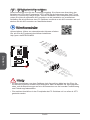 70
70
-
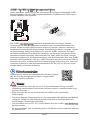 71
71
-
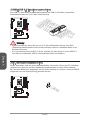 72
72
-
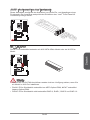 73
73
-
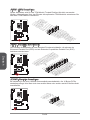 74
74
-
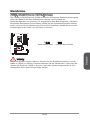 75
75
-
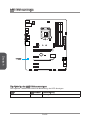 76
76
-
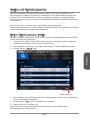 77
77
-
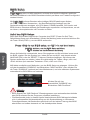 78
78
-
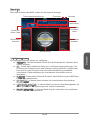 79
79
-
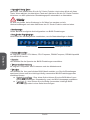 80
80
-
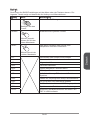 81
81
-
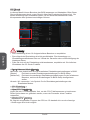 82
82
-
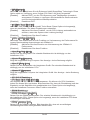 83
83
-
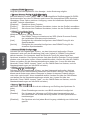 84
84
-
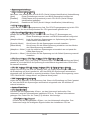 85
85
-
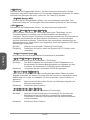 86
86
-
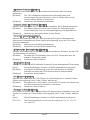 87
87
-
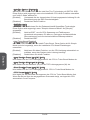 88
88
-
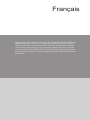 89
89
-
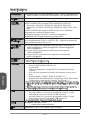 90
90
-
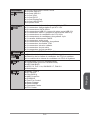 91
91
-
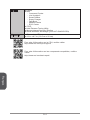 92
92
-
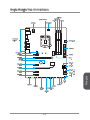 93
93
-
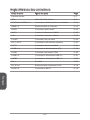 94
94
-
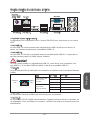 95
95
-
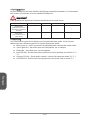 96
96
-
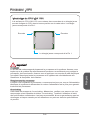 97
97
-
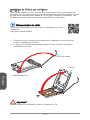 98
98
-
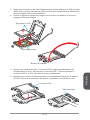 99
99
-
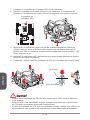 100
100
-
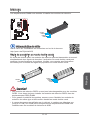 101
101
-
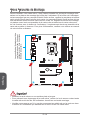 102
102
-
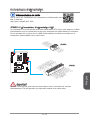 103
103
-
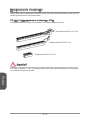 104
104
-
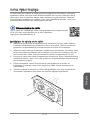 105
105
-
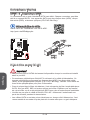 106
106
-
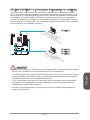 107
107
-
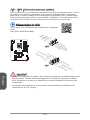 108
108
-
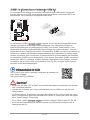 109
109
-
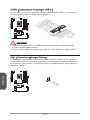 110
110
-
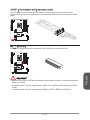 111
111
-
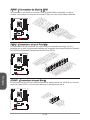 112
112
-
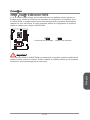 113
113
-
 114
114
-
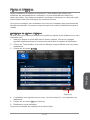 115
115
-
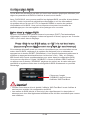 116
116
-
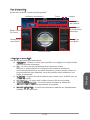 117
117
-
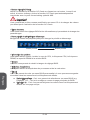 118
118
-
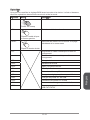 119
119
-
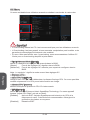 120
120
-
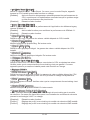 121
121
-
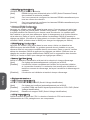 122
122
-
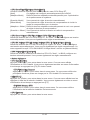 123
123
-
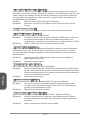 124
124
-
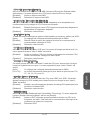 125
125
-
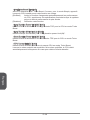 126
126
-
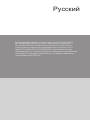 127
127
-
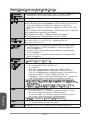 128
128
-
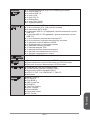 129
129
-
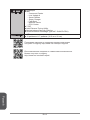 130
130
-
 131
131
-
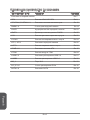 132
132
-
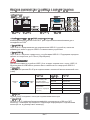 133
133
-
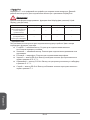 134
134
-
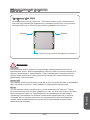 135
135
-
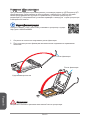 136
136
-
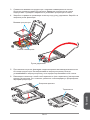 137
137
-
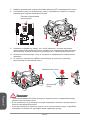 138
138
-
 139
139
-
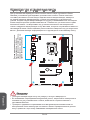 140
140
-
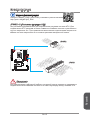 141
141
-
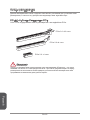 142
142
-
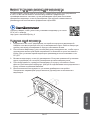 143
143
-
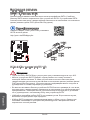 144
144
-
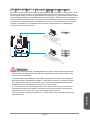 145
145
-
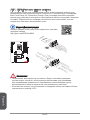 146
146
-
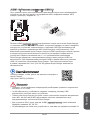 147
147
-
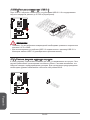 148
148
-
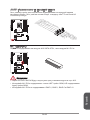 149
149
-
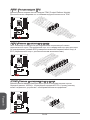 150
150
-
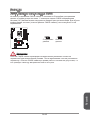 151
151
-
 152
152
-
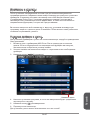 153
153
-
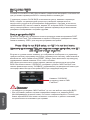 154
154
-
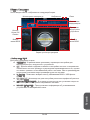 155
155
-
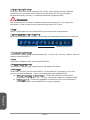 156
156
-
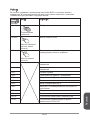 157
157
-
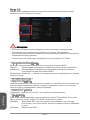 158
158
-
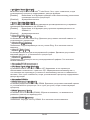 159
159
-
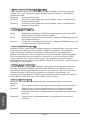 160
160
-
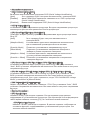 161
161
-
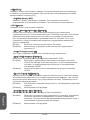 162
162
-
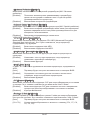 163
163
-
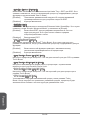 164
164
-
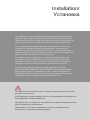 165
165
-
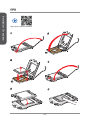 166
166
-
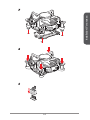 167
167
-
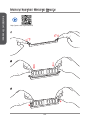 168
168
-
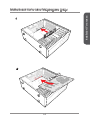 169
169
-
 170
170
-
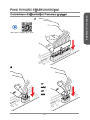 171
171
-
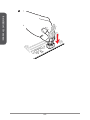 172
172
-
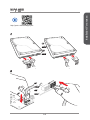 173
173
-
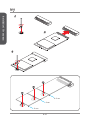 174
174
-
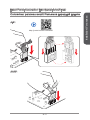 175
175
-
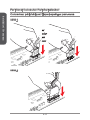 176
176
-
 177
177
-
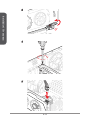 178
178
MSI Infinite X Plus 9th Bedienungsanleitung
- Kategorie
- Motherboards
- Typ
- Bedienungsanleitung
- Dieses Handbuch eignet sich auch für
in anderen Sprachen
Verwandte Artikel
-
MSI Z97 GAMING 3 Bedienungsanleitung
-
MSI Z97M-G43 Benutzerhandbuch
-
MSI Aegis RS Bedienungsanleitung
-
Micro Star Computer Trident 3 9th Bedienungsanleitung
-
MSI GE66 Raider (Intel® 10th Gen) (GeForce 30 Series) Bedienungsanleitung
-
MSI H97M-E35 Benutzerhandbuch
-
MSI Cubi 5 10M Bedienungsanleitung
-
MSI Z97 GAMING 5 Bedienungsanleitung
-
MSI Z97S SLI PLUS Bedienungsanleitung
-
MSI H97M ECO Benutzerhandbuch